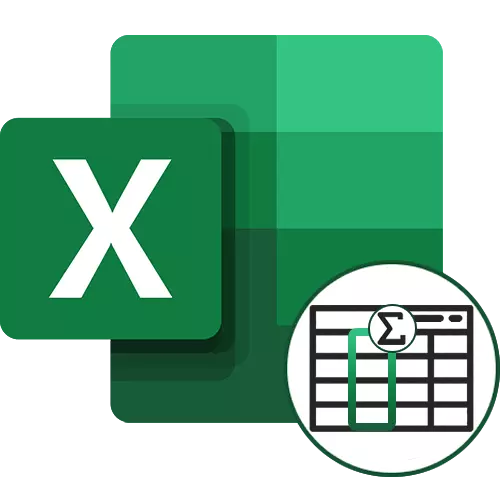
1 metodas: teksto ištrinimas ląstelėse
Dažniausiai pasirinktų ląstelių kiekio skaičiavimas rodomas vartotojams, kurie visiškai nesupranta, kaip ši funkcija veikia "Excel". Skaičiavimas neatliekamas, jei jis yra ląstelėse rankiniu būdu pridėtą tekstą, net jei valiuta žymi arba atlieka kitą užduotį. Kai skiriate tokias ląsteles, programa rodo tik jų skaičių.
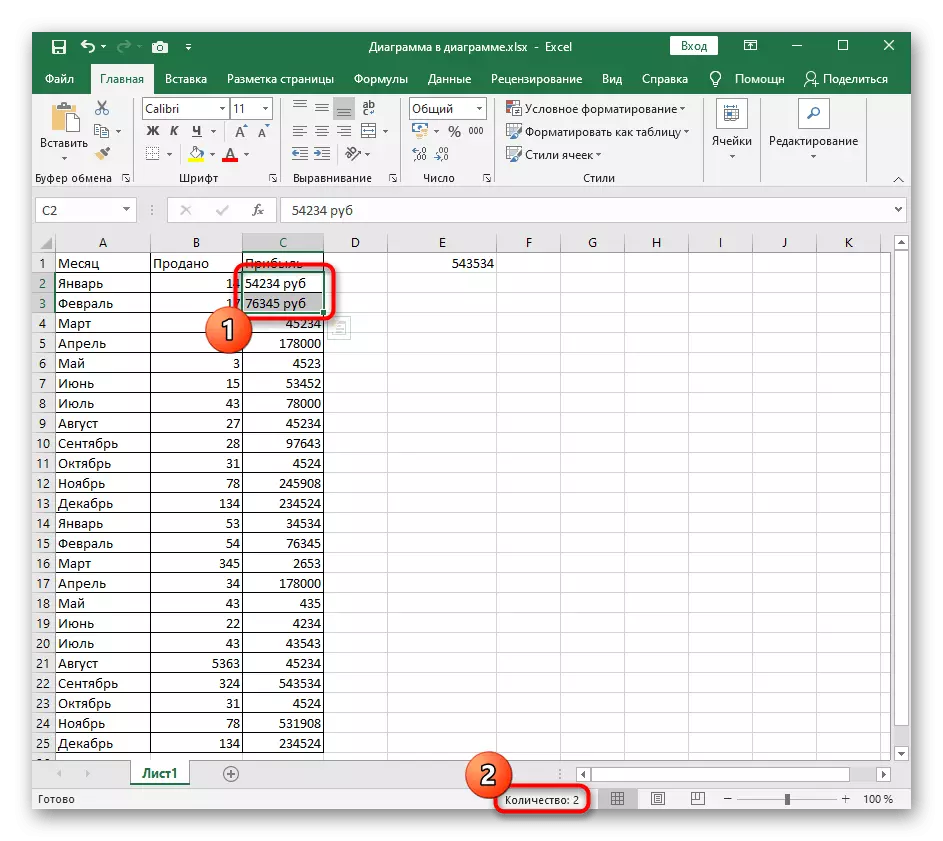
Kai ištrinsite šį rankiniu būdu į tekstą, jis automatiškai formato ląstelių formatą į skaitmeninį. Ir atrankos metu "sumos" taškas bus rodomas lentelės apačioje. Tačiau ši taisyklė neveikia, jei dėl šių užrašų ląstelių formatas liko teksto. Tokiomis aplinkybėmis žr.
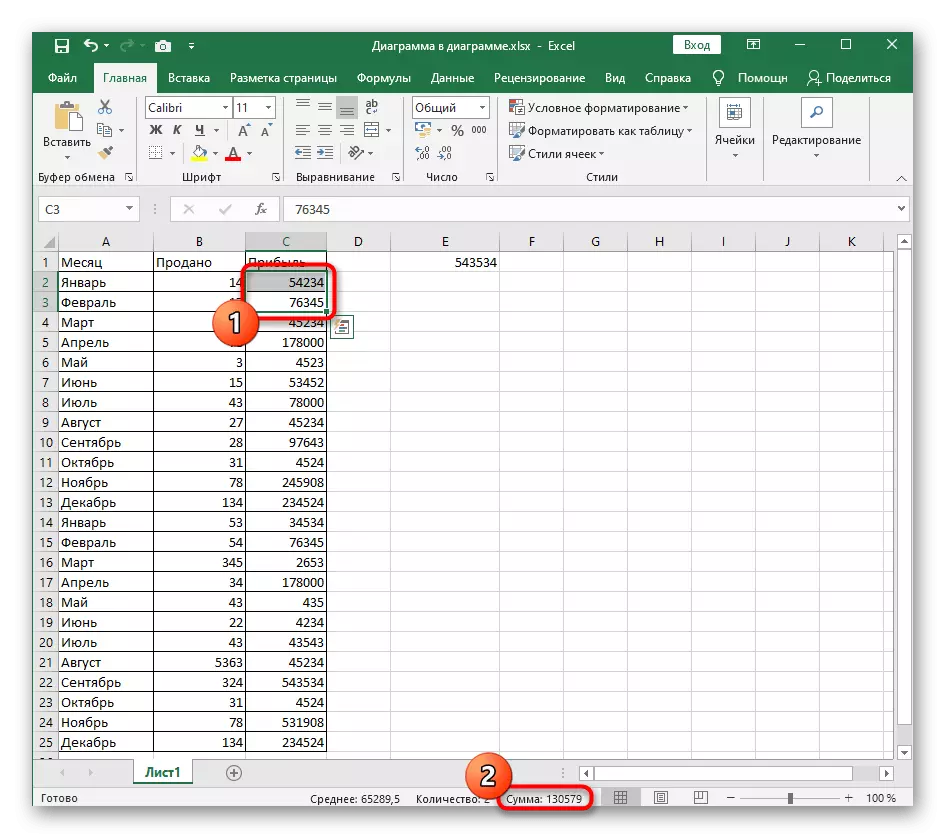
2 metodas: ląstelių formato pokyčiai
Jei ląstelė yra teksto formatu, jo vertė nėra įtraukta į sumą skaičiuojant. Tada vienintelis teisingas sprendimas bus formato formatavimas skaitmeniniu būdu, kuriam atskiras elektroninio lentelės valdymo programos meniu atitinka.
- Laikykite kairįjį pelės mygtuką ir pasirinkite visas vertes skaičiuojant problemas.
- Skirtuke Pradžia, atidarykite skyrių "Mobilusis" ir diegti išskleidžiamąjį meniu formatą.
- Jame spustelėkite paskutinį elementą su pavadinimu "ląstelių formatas".
- Ląstelių formatas turi būti skaitmeninis, o jo tipas priklauso nuo lentelės sąlygų. Ląstelė gali būti įprasto skaičiaus, pinigų ar finansų formatu. Pažymėkite vieną tinkamą elementą ir išsaugokite pakeitimus.
- Grįžkite į lentelę, vėl pažymėkite tas pačias ląsteles ir įsitikinkite, kad jų suma yra tinkamai rodoma teisingai.
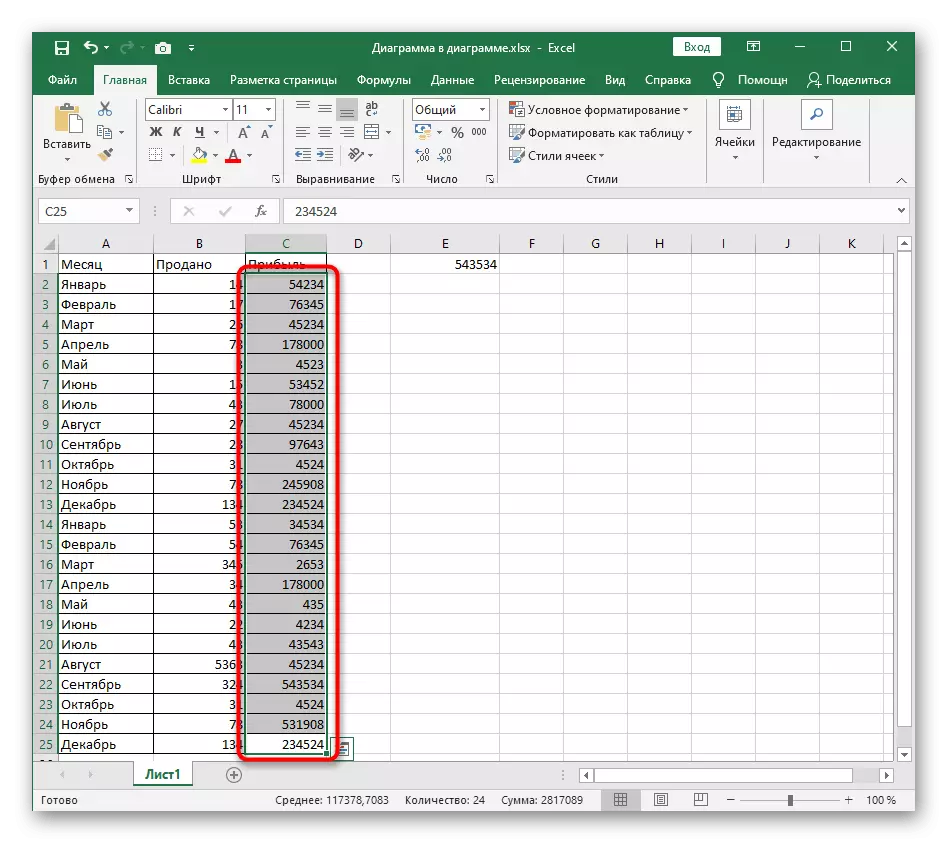
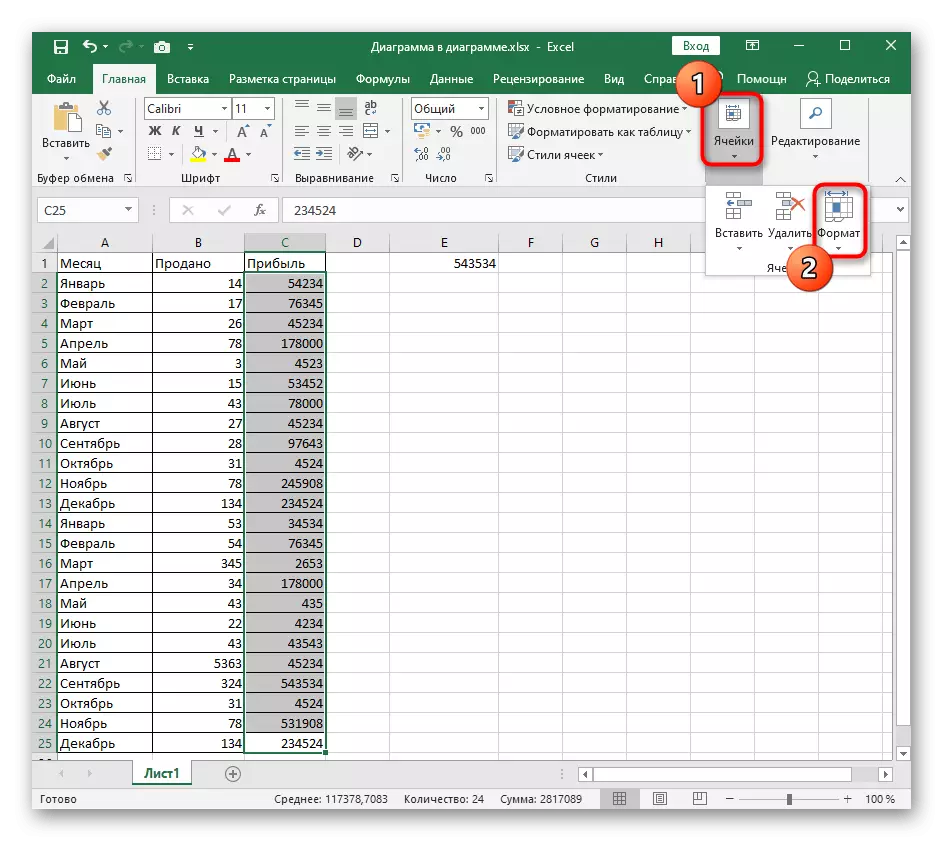
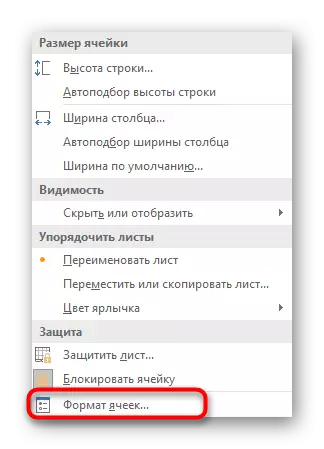
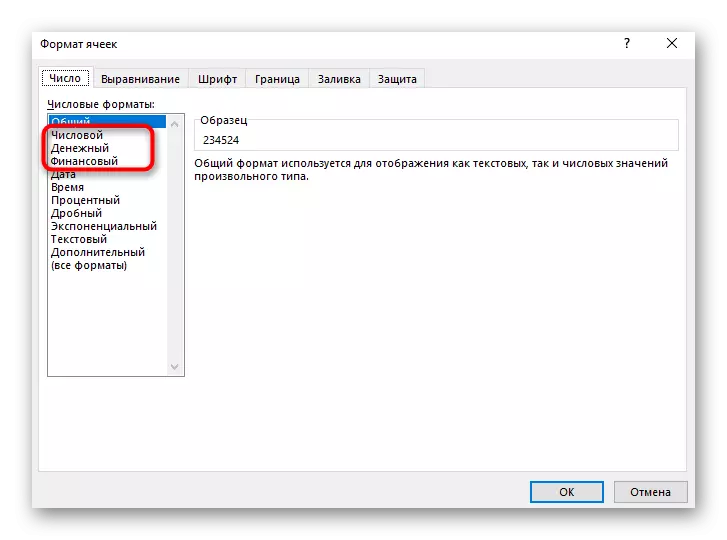
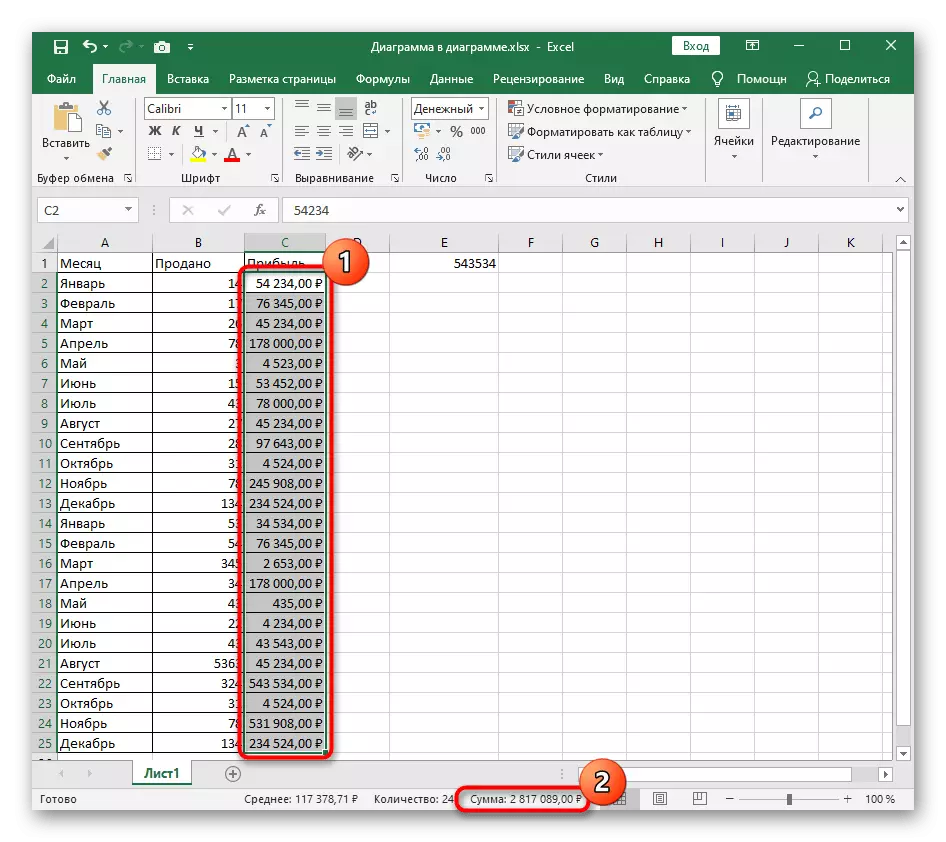
3 metodas: eikite į "įprastą" žiūrovą
Kartais problemos, susijusios su skaičiavimo skaičiumi ląstelėse, yra susijęs su pat pat stalo ekranu "Puslapio žymėjimo" arba "Puslapio" režime. Beveik visuomet netrukdo normaliam rezultato demonstravimui per ląstelių atranką, tačiau kai atsiranda problema, rekomenduojama pereiti prie "normalaus" peržiūros režimo spustelėję apatiniame skydelyje pereinamąjį mygtuką.
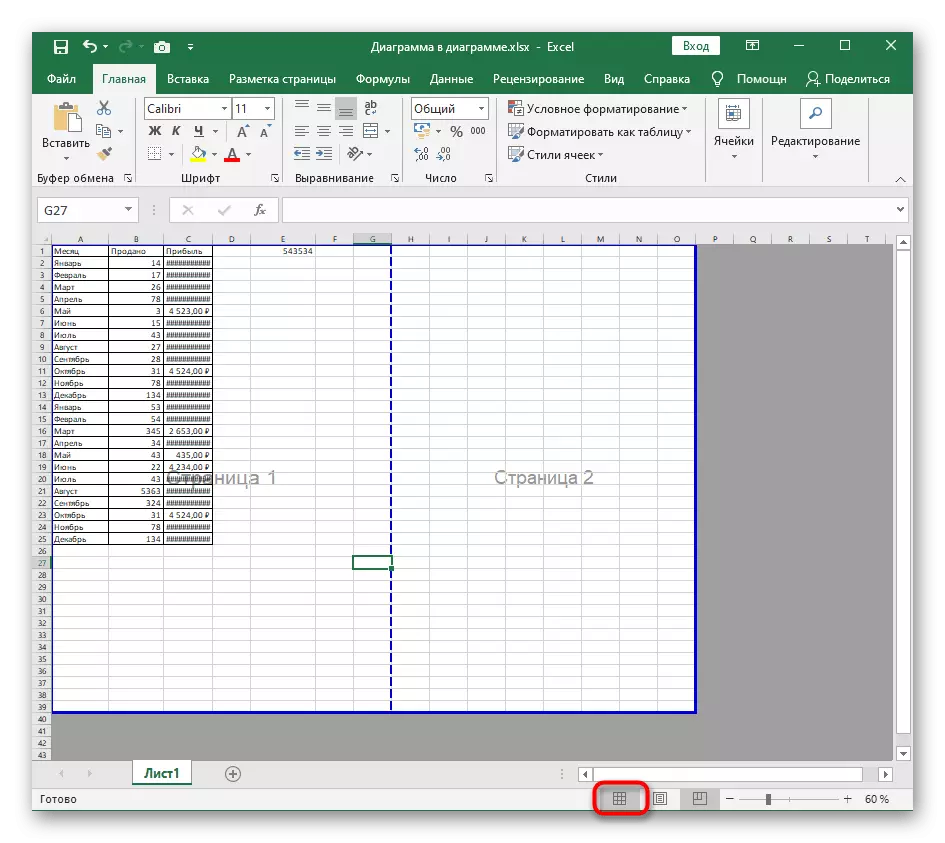
Kitame ekrano nuotraukoje galima matyti, kaip šis režimas atrodo, ir jei neturite tokios programos lentelės, naudokite aukščiau aprašytą mygtuką, kad sukonfigūruotumėte įprastą ekraną.
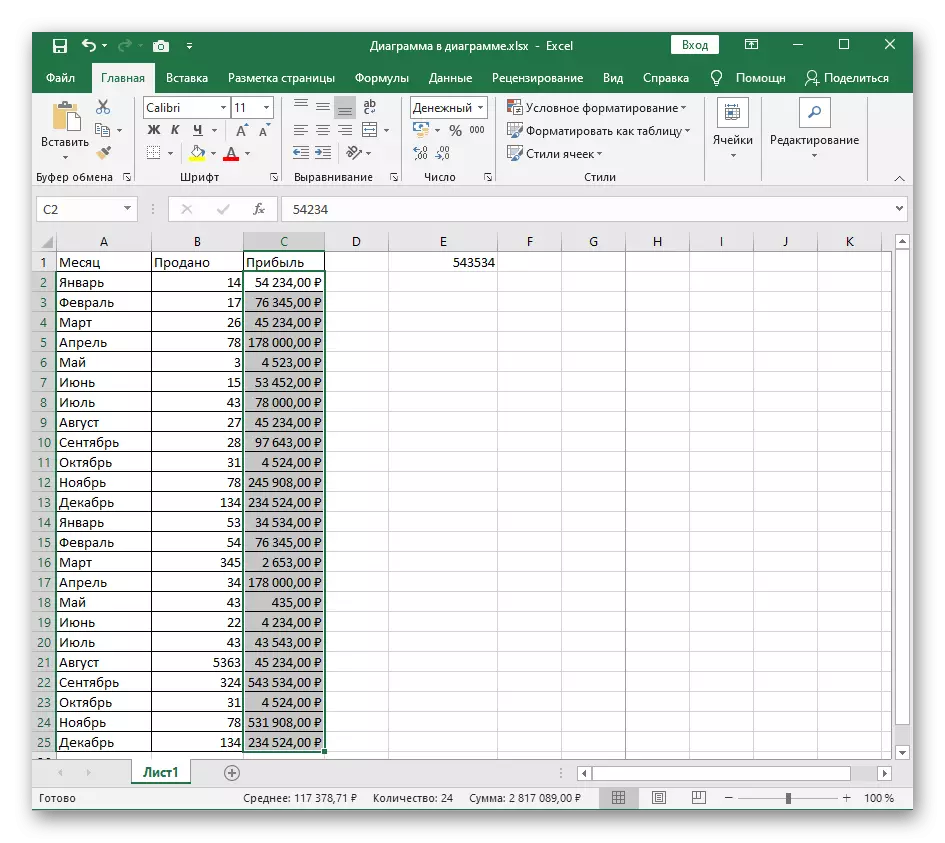
4 metodas: dalinės dalies padalintos dalies patikrinimas
Praktiškai, beveik bet kurioje kompiuteryje programa, įdarbinimas vyksta dešimtainiu formatu, atitinkamai atskirti visą dalinės dalį, turite parašyti specialų ženklą "". Daugelis vartotojų mano, kad kai rankiniu būdu įvedant skirtumą tarp taško ir kablelio, yra ne, bet tai nėra. Pagal nutylėjimą kablelis visada naudojamas lingvistinio formato operacinės sistemos nustatymuose kaip atskyrimo ženklas. Jei pateikiate tašką, ląstelių formatas iš karto taps tekstu, kuris gali būti matomas ekrano ekrane.
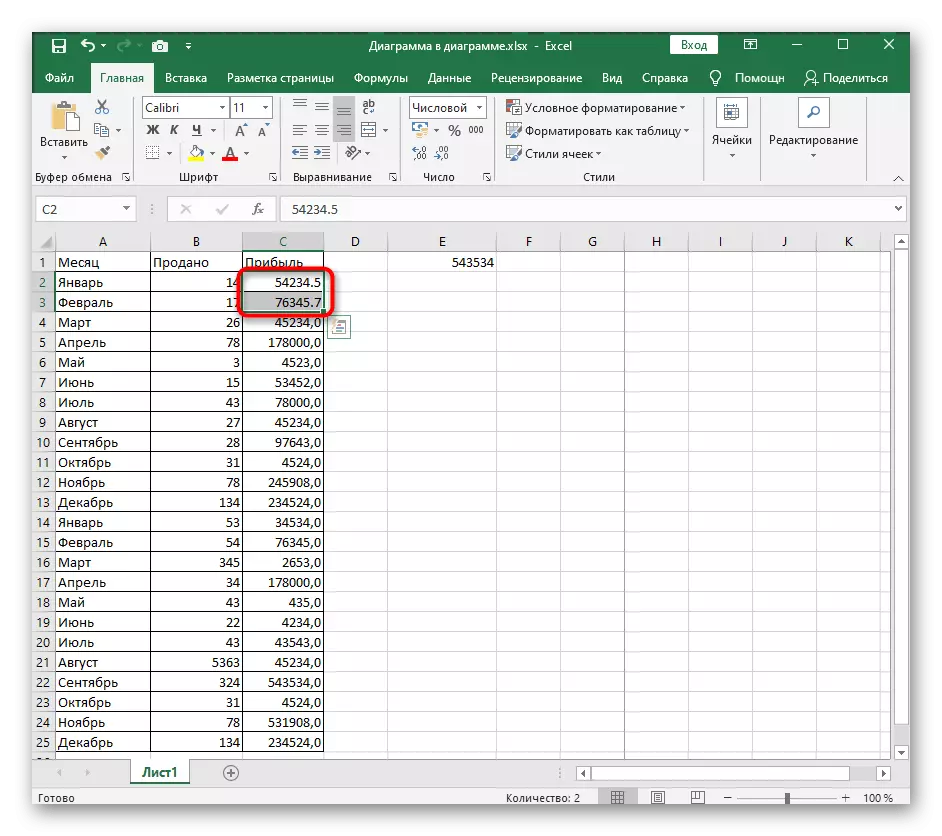
Patikrinkite visas vertes, įtrauktas į diapazoną, skaičiuojant sumą ir pakeiskite dalinės dalies bloką iš viso, kad gautumėte teisingą sumą. Jei neįmanoma iš karto ištaisyti visų taškų, yra galimybė pakeisti operacinės sistemos nustatymus, kaip skaityti toliau.
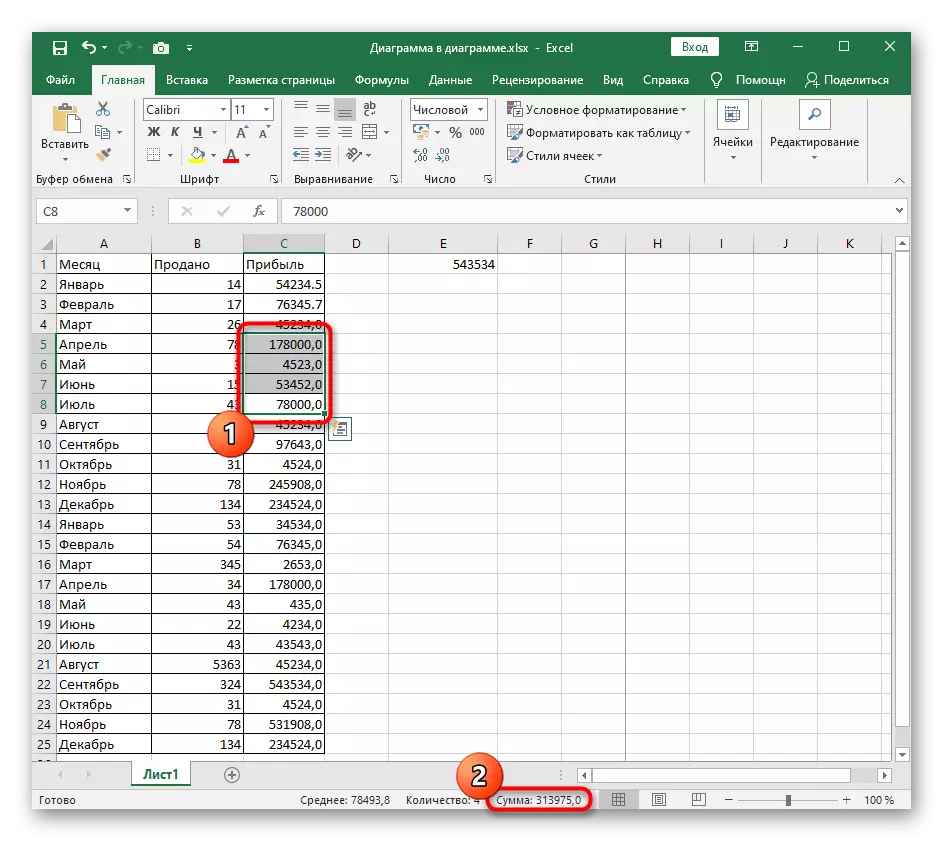
5 metodas: pakeiskite viso ir dalinės dalies skirstytuvą "Windows"
Išspręskite poreikį keisti visos ir dalinės dalies skirstytuvą "Excel", jei sukonfigūruojate šį ženklą "Windows". Kad tai atitinka specialų parametrą, redaguoti, kuri jums reikia įvesti naują separatorių.
- Atidarykite "Pradėti" ir suraskite valdymo pulto programą paieškoje.
- Perjunkite vaizdo įrašo tipą į "Kategorija" ir per skyrių "Laikrodis ir regionas", skambinkite "Settings" lango "keitimo data, laikas ir numeriai".
- Atidarant langą spustelėkite mygtuką "Išplėstiniai nustatymai".
- Vieną kartą pirmame skirtuke "numeriai" pakeiskite "visos ir dalinės dalies separatoriaus" vertę optimaliai ir tada taikyti naujus nustatymus.
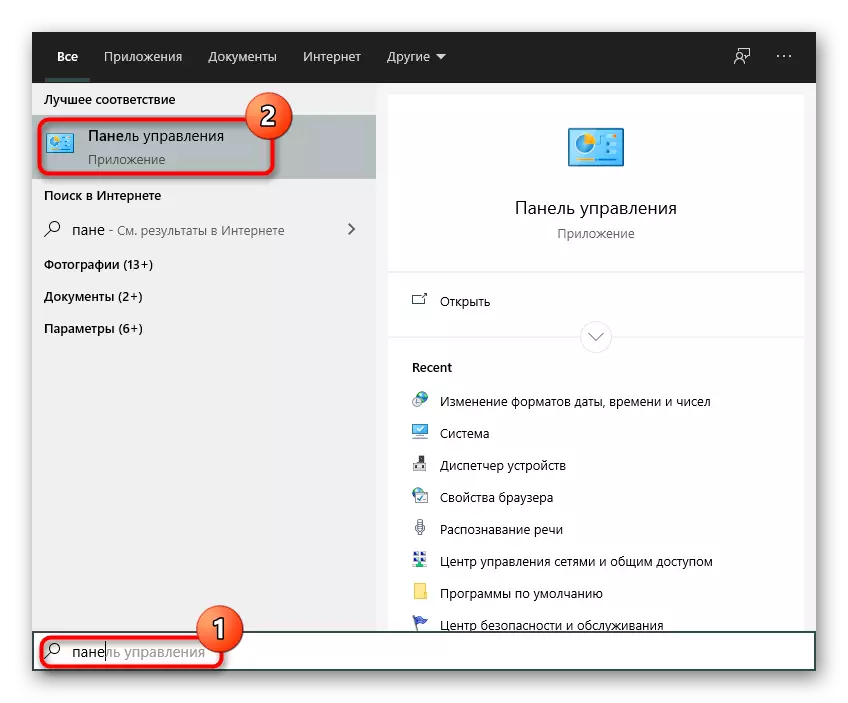
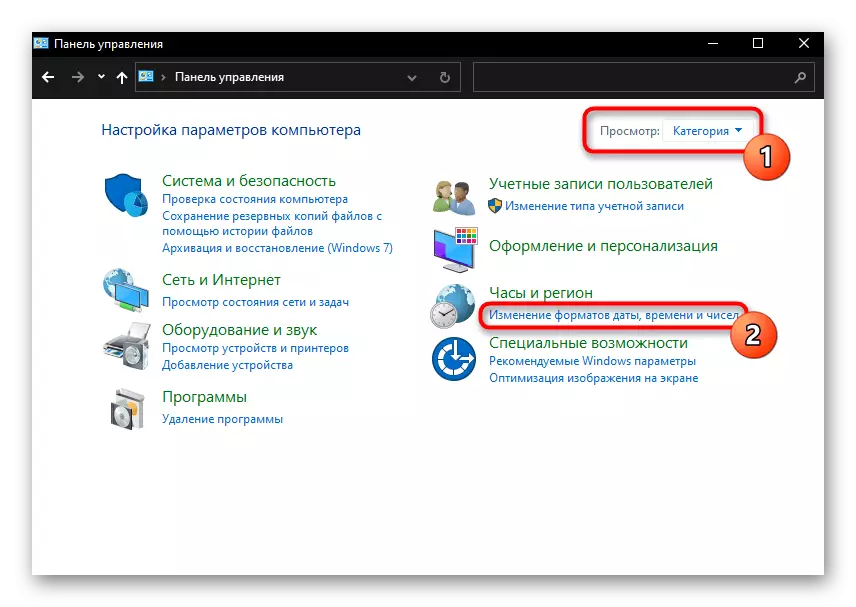
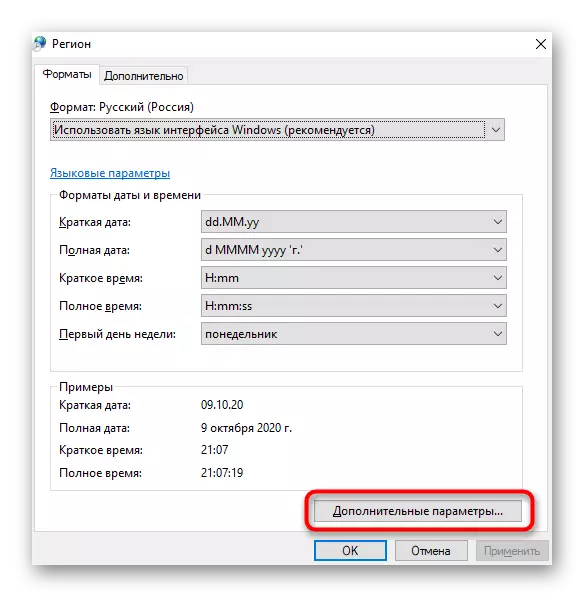

Kai tik grįšite į "Excel" ir pasirinkite visas ląsteles su nurodytu separatoriumi, neturėtų būti jokių problemų su skaičiavimo sumomis.
